XServer XSDL -
X Window System Server, vollständig und voll funktionsfähig.
X Window System / X11-Server für Android, vollständig und voll funktionsfähig, inklusive PulseAudio-Server.
Sie können es verwenden, um Anwendungen von Ihrem Linux-PC zu streamen oder um auf Ihrem Android-Gerät installiertes Linux zu starten (die Installation von Linux erfolgt über eine separate App).
3D-Beschleunigung und OpenGL werden nicht unterstützt. Wenn Sie X-Clients vom PC aus starten, können Sie VirtualGL installieren, um OpenGL zu verwenden.
Touchscreen mit zwei Fingern zum Senden eines Klicks mit der rechten Maustaste, mit drei Fingern zum Senden eines Klicks mit der mittleren Maustaste. Sie können auch die Taste Ihres Stifts drücken oder eine Bluetooth-Maus verwenden.
Wischen Sie mit zwei Fingern, um durch Dokumente zu scrollen.
Finger-Hover wird auf ausgewählten Geräten unterstützt. Wenn Sie ein Galaxy S4/Note 3-Gerät haben, aktivieren Sie AirView in den Systemeinstellungen, um es zu verwenden.
Um die Tastatur aufzurufen, drücken Sie die Zurück-Taste. Die Eingabe nicht-englischer Texte wird im Terminal nicht unterstützt, funktioniert aber in GUI-Anwendungen.
Wenn die Zurück-Taste nicht angezeigt wird, wischen Sie vom unteren Bildschirmrand nach oben.
Wenn Sie über eine Hardware-Menütaste verfügen, wird Strg-Z gesendet (Rückgängigmachen in den meisten Apps).
Sie können das Gyroskop unter Mausemulation → Erweitert → Gyroskop deaktivieren.
Sie können die Bildschirmausrichtung im Hochformat und die Farbtiefe von 24 bpp unter Gerätekonfiguration ändern → Video aktivieren.
Um eine benutzerdefinierte Anzeigenummer festzulegen, gehen Sie zu Gerätekonfiguration ändern → Befehlszeilenparameter → Parameter in XSDL :123 ändern und drücken Sie OK , wobei 123 Ihre Anzeigenummer ist. XSDL überwacht den TCP-Port 6123. Mit diesem Dialogfeld können Sie auch andere Parameter an den X-Server übergeben.
Um eine Verbindung zum Display Manager auf Ihrem PC herzustellen, fügen Sie den Parameter -query your.PC.IP.address zur Xserver-Befehlszeile hinzu und konfigurieren Sie dann Ihren Display Manager.
Wenn Sie über XDM verfügen, müssen Sie eine Zeile, die mit :0 beginnt, aus /etc/X11/xdm/Xservers entfernen, * zu /etc/X11/xdm/Xaccess hinzufügen und DisplayManager*authorize: false in /etc/X11 festlegen /xdm/xdm-config , um den lokalen X-Server zu deaktivieren und Verbindungen von externen IP-Adressen zuzulassen.
Wenn Sie möchten, dass die SHM-Erweiterung in Linux-Chroot funktioniert, laden Sie die Datei libandroid-shmem.so hier herunter:
https://github.com/pelya/cuntubuntu/tree/master/dist
Kopieren Sie es nach Chroot, setzen Sie das Executable-Flag und führen Sie dies in Chroot vor anderen Befehlen aus:
exportieren Sie LD_PRELOAD=/path/to/libandroid-shmem.so
.APK-Datei zum Seitenladen und für alte Versionen:
https://sourceforge.net/projects/libsdl-android/files/apk/XServer-XSDL/
Quellen:
https://github.com/pelya/commandergenius/tree/sdl_android/project/jni/application/xserver
Was ist neu in der neuesten Version 1.20.51?
Zuletzt aktualisiert am 16. März 2021. Problem mit dem Mausrad behobenOption zum Deaktivieren des PulseAudio-Servers

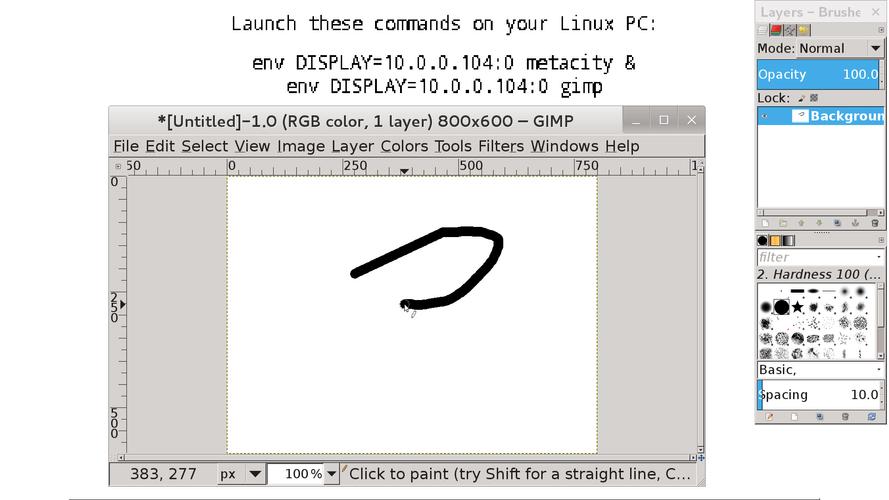
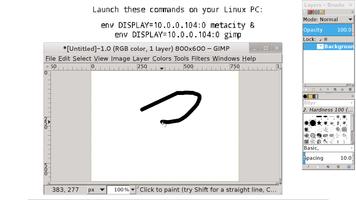
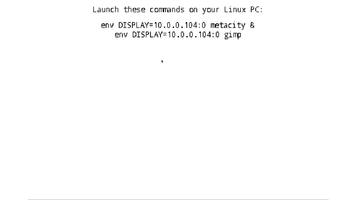
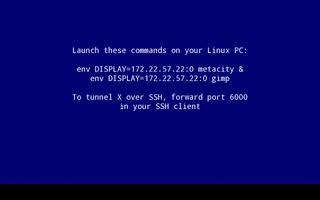
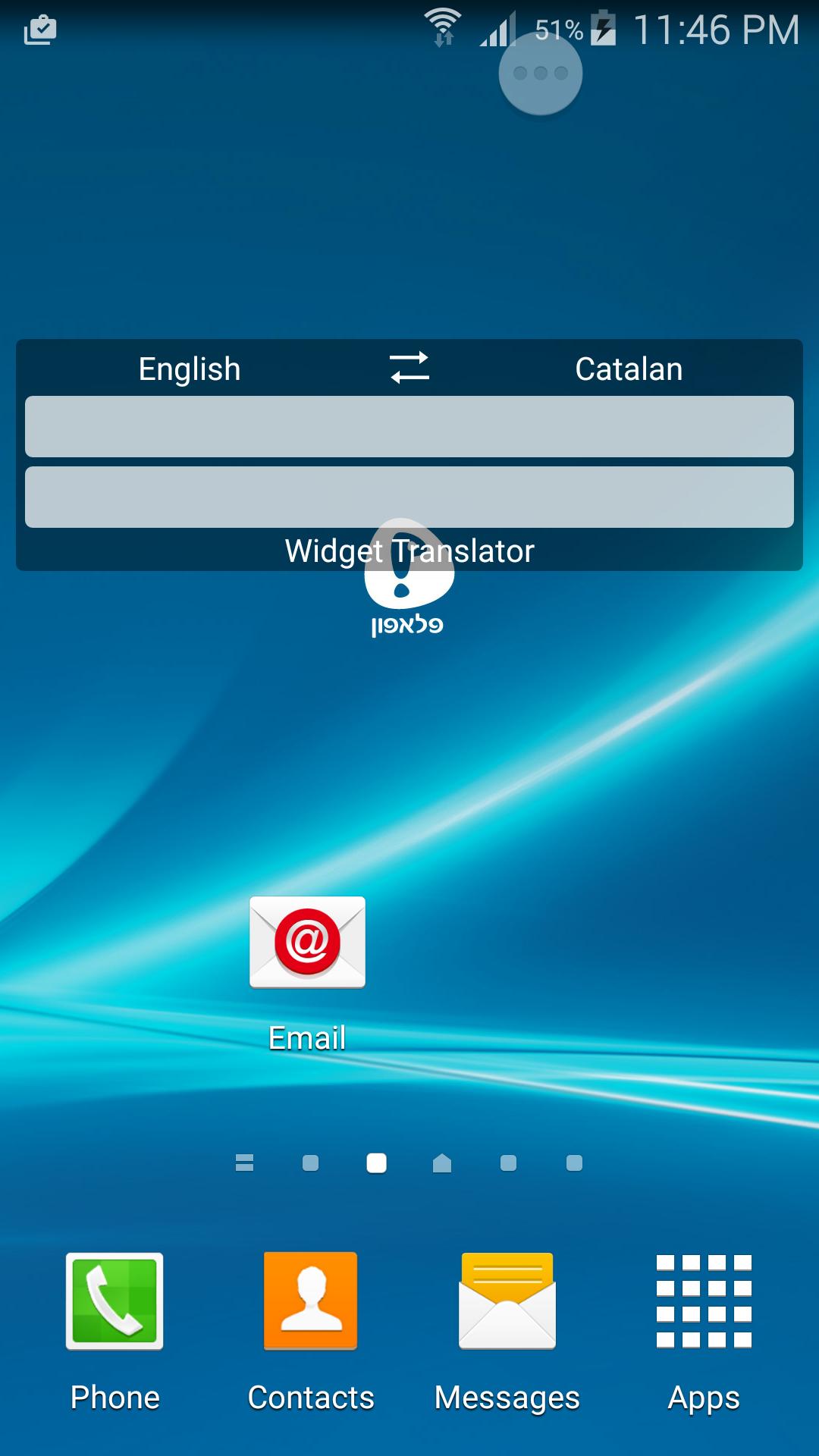
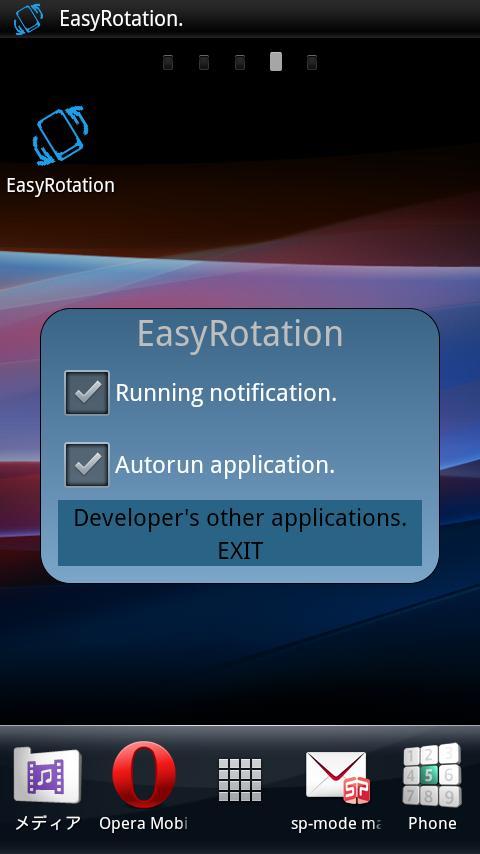
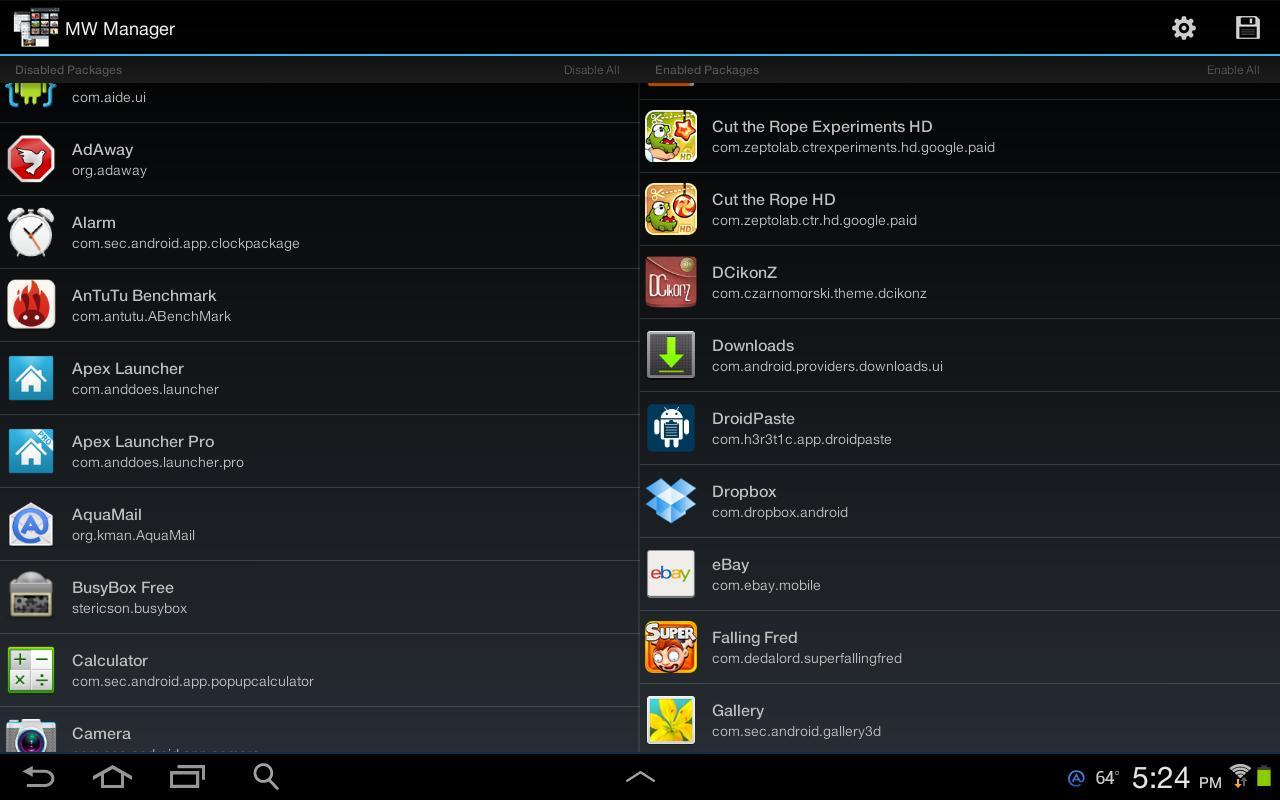
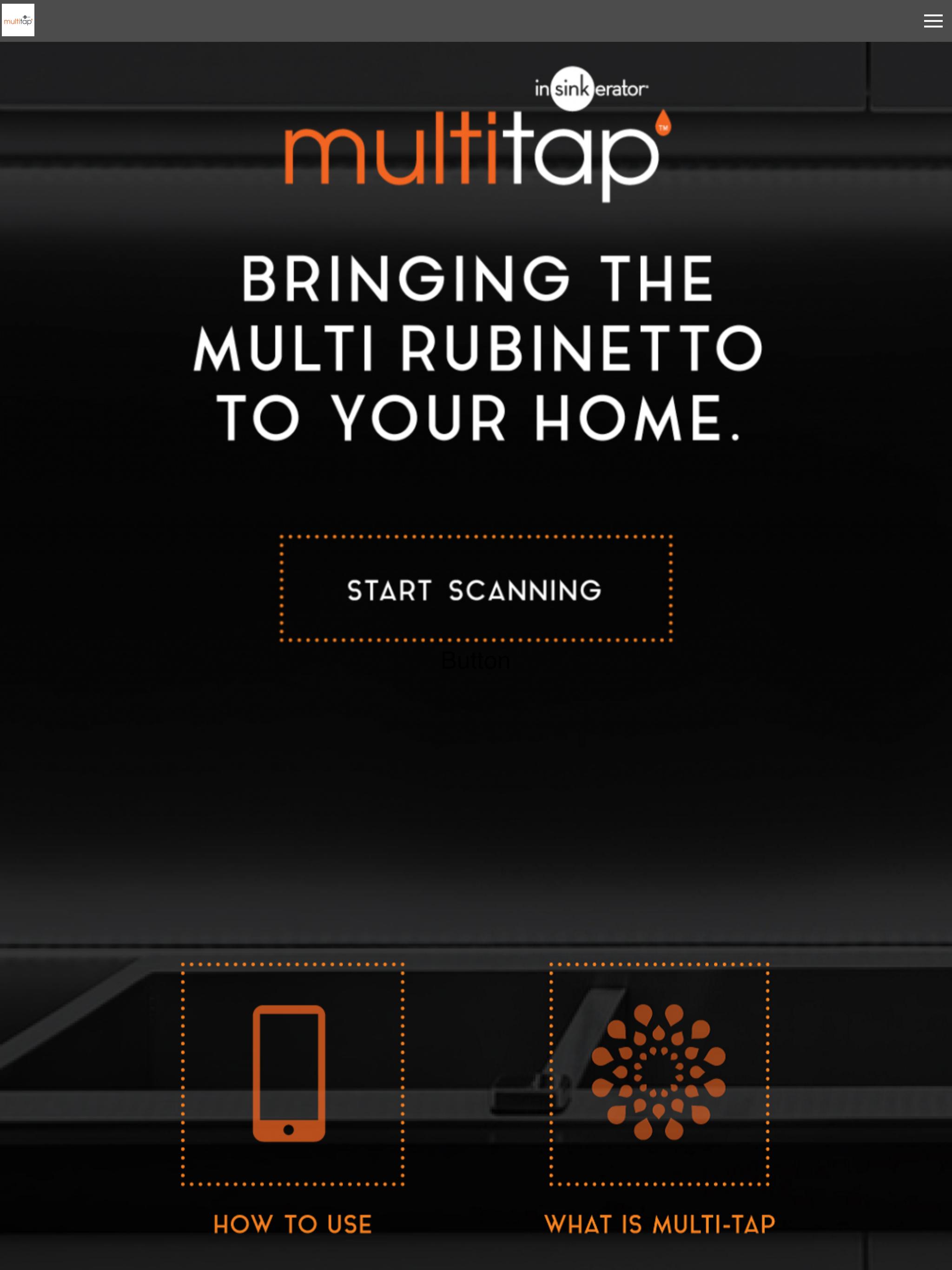
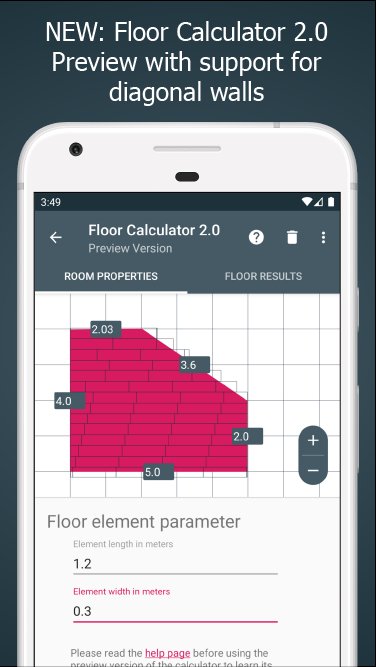
![[CM13] MIUI V7 CM12.x/CM13](https://images.28125.net/uploads/20251227/logo_694f53ee2f6d51.jpg)


